검은 화면 없이 Discord에서 영화를 스트리밍하는 방법 – TechCult
잡집 / / June 01, 2023
커뮤니케이션 플랫폼 역할 외에도 Discord는 화면 공유 기능을 제공하여 다른 사람과 화면을 공유할 수 있습니다. 그러나 일부 사용자는 피드를 스트리밍할 때 검은 화면 문제에 직면할 수 있습니다. 이 문제가 발생하면 걱정할 이유가 없습니다. 이 가이드에서는 블랙 스크린 문제 없이 Discord에서 영화를 스트리밍하는 방법에 대한 단계별 지침을 제공합니다.

목차
검은 화면 없이 Discord에서 영화를 스트리밍하는 방법
Discord를 사용하면 다음과 같은 인기 플랫폼을 스트리밍하여 친구 또는 가족과 함께 영화 데이트를 즐길 수 있습니다. Netflix, Disney+ 또는 HBO Go. 그러나 Discord에서 영화를 보는 동안 검은 화면이 나타나는 것은 불만스러운. 하지만 두려워하지 마세요! 우리는 당신을 위한 완벽한 솔루션을 가지고 있습니다. 다음 단락에서 그것을 발견하십시오.
빠른 답변
다음을 통해 검은 화면 없이 Discord에서 영화를 스트리밍할 수 있습니다. 브라우저에서 하드웨어 가속을 활성화합니다.
Windows에서 블랙 스크린 없이 Discord에서 Netflix를 스트리밍하는 방법
아직 Discord를 탐색하거나 스트리밍하지 않은 경우 넷플릭스 PC에서는 정말 놀라운 경험을 놓치고 있습니다. Windows에서 검은색 화면 없이 Discord에서 Netflix를 스트리밍하려면 다음 단계를 따르세요.
1. 공식 열기 디스코드 웹사이트 PC에서 가입하기 디스코드 계정의 경우.
2. 다운로드 및 디스코드 설치 당신의 PC에.
3. 설치가 완료되면 다음으로 로그인하십시오. Discord 로그인 자격 증명.
4. 로그인 후, 선호하는 디스코드 서버.

5. 그 동안 다음을 엽니다. 넷플릭스 공식 홈페이지 인터넷 브라우저에서 로그인하고 넷플릭스 계정.

6. 이제 Discord 앱에서 설정 그리고 클릭 활동 프라이버시.
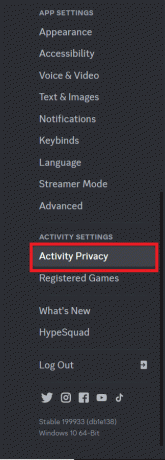
7. 다음으로 활동 상태 사용하고 탐색하려는 등록된 게임.
8. 딸깍 하는 소리 추가 그리고 선택 구글 크롬.
9. 클릭 게임 추가 그리고 종료 설정.
10. 다음으로 화면 아이콘 를 열다 화면 공유 스트림 기본 설정을 지정해야 하는 팝업.
11. 클릭 생중계 필요한 변경을 한 후.
또한 읽기:Discord에서 영화를 스트리밍하는 것이 합법적인가요?
검은 화면 없이 Discord Mobile에서 Netflix를 스트리밍하는 방법
검은색 화면 없이 Discord 모바일에서 Netflix를 스트리밍하려면 다음 단계를 따르세요.
1. 시작 넷플릭스 앱 스트리밍하려는 프로그램이나 영화를 선택합니다.
2. Netflix를 열어두고 홈페이지로 돌아가서 엽니다. 디스코드 앱.
3. 다음으로 음성 채널 디스코드 서버에서

4. 클릭 화면 버튼 화면 공유를 시작합니다.
5. 탭으로 이동하여(Android인 경우) 제어 센터.
6. 를 탭하세요 스크린 미러링 버튼 선택하고 장치.
이제 검은 화면 없이 Discord 모바일에서 Netflix를 스트리밍할 수 있습니다.
검은 화면 없이 Discord에서 YouTube 영화를 스트리밍하는 방법
검은 화면 없이 Discord에서 YouTube 영화를 보려면 Chrome 브라우저에서 하드웨어 가속을 켜거나 창 모드를 사용해 보세요. 타사 화면 공유 앱이나 Discord의 Go Live 기능을 사용하여 화면을 공유할 수도 있습니다. Chrome 브라우징 환경을 개선하기 위해 하드웨어 가속을 활성화하는 몇 가지 간단한 단계는 다음과 같습니다.
1. 를 클릭하십시오 점 3개 아이콘 PC의 Chrome에서 상단에
2. 선택하다 설정 드롭다운 메뉴에서.
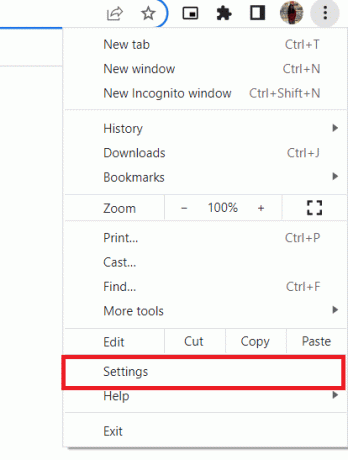
3. 아래로 스크롤하여 클릭 고급의 더 많은 설정 옵션을 확장합니다.
4. 아래의 시스템 섹션, 켜기 가능한 경우 하드웨어 가속 사용.
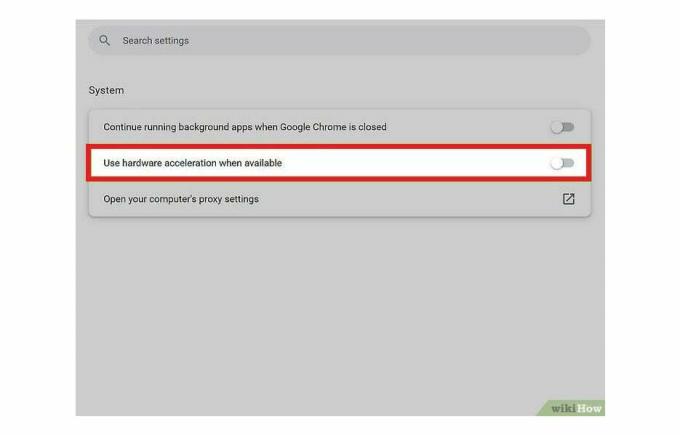
5. 재시작 크롬 에서 다시 스트리밍을 시도하십시오. 불화.
또한 읽기:Discord에서 키 바인딩 음소거 방법
검은 화면 없이 Discord에서 Disney Plus를 스트리밍하는 방법
검은색 화면 없이 Discord에서 Disney+를 스트리밍하려면 다음 단계를 따르세요.
1. 열려 있는 디스코드 설정 다음으로 이동합니다. 음성 및 비디오 설정 메뉴.
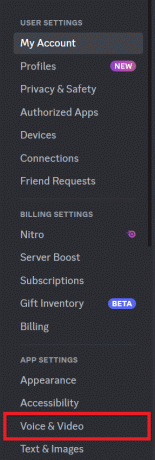
2. 아래로 스크롤하여 화면 공유 섹션 메뉴 하단에 있는 설치하다 단추.
3. 닫기 설정 메뉴 음성 채널에 참여하거나 누군가와 통화를 시작할 수 있습니다.
4. 열려 있는 디즈니+ 웹 브라우저에서 브라우저를 Discord에 추가합니다.
5. 그런 다음 설정, 이동 등록된 게임 그리고 클릭 추가.
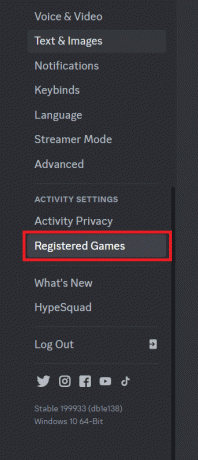
6. 서버로 이동하고 모니터 아이콘, 스트림 설정을 지정한 다음 클릭 생중계.
다음의 간단한 단계를 따라 검은 화면 없이 Discord에서 영화 스트리밍. 이제 더 이상 기다리지 말고 친구를 모아 오늘 Discord에서 즐겁고 번거롭지 않은 영화 스트리밍 경험에 빠져보세요! 또한 질문이 있으시면 아래 의견란에 자유롭게 남겨주십시오.
Henry는 복잡한 기술 주제를 일상적인 독자가 접근할 수 있도록 만드는 데 열정을 가진 노련한 기술 작가입니다. 기술 산업에서 10년 이상의 경험을 쌓은 Henry는 독자들에게 신뢰할 수 있는 정보원이 되었습니다.



